
Jak obrócić obraz na wyświetlaczu. Obróć ekran w systemie Windows 7
Jak obrócić obraz na wyświetlaczu. Obróć ekran w systemie Windows 7

Screen Resolution – Rotate Display in Windows 7.
In afara de setarile permise de oprogramowanieAdresy URL placilor video (vide cards), Windows 7 ne permite sa rotim / intoarcem ekran-ul din setarile de baza. Ar fi neplacut sa cititi acest post pe dos. Adica imaginea sa fie intoarsa invers pe display. Sunt cazuri in care imaginea pe display a fost intoarsa la 180° iar utilizatorul intra in panica pentru ca nu mai stie ce sa faca. Mai ales ca dupa repornirea PC-ului, imaginea nu revine la normal. Odata cu intoarcerea screen-ului la 90° sau 180° o sa descoperiti ca cea mai “funny” problema este cu mouse-ul. Se schimba automat functiile de directie a cursorului. Sport extrem.
Jak możemy zwrócić obraz wyświetlany w systemie Windows 7.
1. Kliknij prawym przyciskiem myszy Pulpit i w menu, które zostanie otwarte, kliknij Rozdzielczość ekranu / ustawienia wyświetlania.
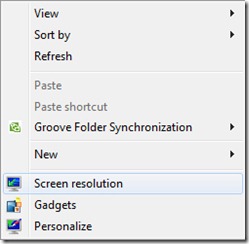
2. W panelu Rozdzielczość ekranu (Zmień wygląd swojego wyświetlacza), to “Orientacja“, mamy opcje orientacji/powrotu wyświetlacza. Krajobraz, portret, krajobraz (odwrócony) & Portret (przewrócony).

Wybierz żądaną opcję i naciśnij Zastosuj.

Masz 15 sekund na podjęcie decyzji, czy chcesz zachować wybraną opcję.
Screen Resolution – Obróć wyświetlacz w systemie Windows 7.
Jak obrócić obraz na wyświetlaczu. Obróć ekran w systemie Windows 7
Co nowego
O Stealth L.P.
Założyciel i redaktor Stealth Settings, din 2006 pana in prezent. Experienta pe sistemele de operare Linux (in special CentOS), Mac OS X , Windows XP > Windows 10 SI WordPress (CMS).
Zobacz wszystkie posty Stealth L.P.Może zainteresują Cię także...


4 przemyślenia na temat “Jak obrócić obraz na wyświetlaczu. Obróć ekran w systemie Windows 7”
Ctrl + Alt + strzałka w górę lub w dół, szybkie polecenie obracania obrazu na wyświetlaczu laptopa.
Dobry facet! Dziękuję! :)
Chcę podziękować za wyjaśnienie! Dzisiaj spotkałem się z tym problemem i rozwiązałem go, szukając rozwiązania w Google! A ten który podałeś zadziałał!!
Dziękuję bardzo za ten post!
Z przyjemnością!